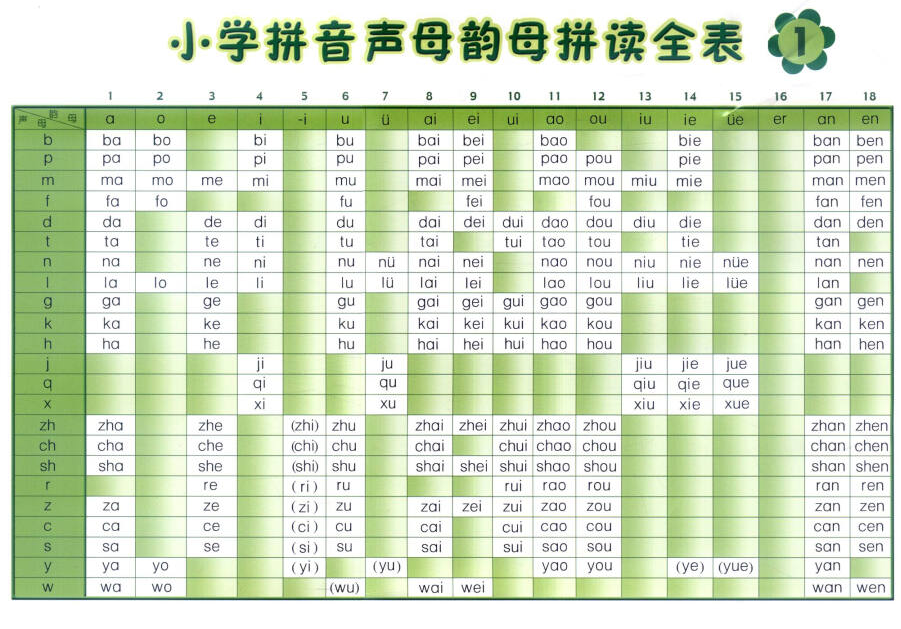
Matrix 首页推荐
Matrix 是少数派的写作社区,我们主张分享真实的产品体验,有实用价值的经验与思考。我们会不定期挑选 Matrix 最优质的文章,展示来自用户的最真实的体验和观点。
文章代表作者个人观点,少数派仅对标题和排版略作修改。
楔子
读者你好,不知你有没有经历过以下场景?
场景一:输入标点符号
假如你是一名网站编辑,你需要频繁输入网络写作通用的直角引号(「」及『』)或是将来稿中的国标引号(“”及‘’)修改为直角引号。可惜,你手边只有一台 Windows 电脑。它不像 iOS 系统那样键盘自带直角引号,所以你得费点功夫,从输入法的「符号大全」或是 Word/WPS 的「插入—符号」中找出这对直角引号,将它整合进你面前的稿子里。
又或者,你是一名办公室文秘,你需要频繁输入发文字号中常用的六角括号(〔〕),奈何日常键盘或输入法中并没有配置这种括号,所以你有时候会偷懒用「[]」或者「【】」代替。然而领导和校对并不认它们,因此你照样得老老实实地从「符号大全」或「插入—符号」中找出这对六角括号,将它塞进你的稿件中。后来你觉得每次都这样实在太麻烦了,于是将某份文件保存在桌面上,待到下次发文时再将这符号拷贝过去。
场景二:输入特殊符号
假如你是一名语文老师,你需要经常输入一整句或是一整段拼音,比如「wǒ mén de zǔ guó shì huā yuán」(我们的祖国是花园)。最开始,你每回都在网络字典中找到各汉字对应的读音粘贴到文档里。后来,你得知 Word/WPS 中的「拼音指南」功能可以自动批量添加拼音,但是它也需要一个复制粘贴的过程,仍然没有办法实现流畅、无需切换的输入。
又或者,你是一名数学老师,你需要经常输入一些特殊的数学符号及表达式,比如「(x-1)³=x³-3x²+3x-1」或是「∀ε>0,∃δ>0,当0<│x–x₀│<δ时有│f(x)–A│<ε」1。之于前者,你当然可以在Word/WPS中通过设置上标(Ctrl+Shift+=)来表示立方及平方,但是一旦将这个方程式拷贝到记事本等软件中,你设好的富文本格式将不复存在,而是会显示为 x3-3x2+3x-1 ——没准这会令读者误以为其中的 3x2 是 3×2 。之于后者,你可能得继续求助于「符号大全」才能解决这堆不太常用的数学符号和希腊字母了。
场景三:输入混合内容
假如你是一位数码博主,你需要经常发布一些科技产品的最新动向。最开始你并不清楚那些专用名称的标准形式,所以你随心所欲地将单词一会儿纯大写、一会儿全小写。然而你的处女座强迫症读者并不买账, TA 每天的留言内容就是恨铁不成钢地给你捉虫,告诉你: iPad 里只有 P 大写而 iOS 里只有 i 小写,iPhone Ⅹ 得用罗马数字 Ⅹ(ten)而不是大写字母 X ,另外「无敌兔」它哥全名叫做 Canon EOS 5D Marker Ⅲ ……
又或者你是一名远程工作者,你需要经常参加公司的视频会议或者网络培训,过程中少不了要截图或者录屏。你的需求是在截图或录屏的同时将文件名打上时间戳,以实现所有文件的自动排序和精确标识。关于这个时间戳,你不想傻傻地对着电脑屏幕角落显示的时间一次次手敲进去,也不想浪费时间复制完标准格式然后粘贴、修改,你就想有个智能的小助理,能够自动帮你将精确到分秒的当前时间填入文件命名框。
场景四:输入复杂代码
假如你是一位「表哥」或「表姐」,你的日常工作好伙伴是 Excel,特别是其中的各种函数。然而不同种类的函数实在太多太杂,哪怕 Excel 贴心地为函数配备了联想和指南功能,但一旦需要多重嵌套或者涉及数组元素,你就开始头脑发晕,四肢发软。好在你还会用搜索引擎,所以你从网上扒拉了一份现成代码,勉勉强强解决了燃眉之急。但下一次又遇到同样需求时,你却没法找到当初那个好用的函数写法了。你求爷爷告奶奶地总算找人帮忙搞定了,但在夜深人静时,你忽然想起自己似乎曾有过一个用 VBA 炮制出一组属于自己的函数的远大理想。
又或者,你是一位野生程序员,你摩拳擦掌地想尝试一下号称学术圈排版神器的 LaTeX 。可惜没过两天,你就想不起来它那无比复杂的语法了。你对着面前那无法「所见即所得」的界面,一边为自己的记忆力发愁一边花费了半分钟打开网页搜索。你本打算查到想要的内容后就赶紧撤退,结果一不小心迷失在互联网的精彩纷呈和烟波浩渺之中了。直到夕阳西下,你才想起:哦,原本只是想查一下语法来着。
场景五:输入可变格式文本
假如你是一名财经记者,你经常需要采编一些看上去千篇一律的新闻速览,比如:
纽约商业交易所 A 月份交割的 ×××× 原油期货价格上涨/下跌 #.## 美元,涨幅/跌幅 ##.##% ,收于每桶 ##.## 美元。纽约商业交易所 B 月份交割的 ××× 黄金期货收盘上涨/下跌 #.## 美元,涨幅/跌幅 ##.##% ,报每盎司 ####.## 美元。
尽管主体内容千篇一律,但其中的各项数据却千变万化。之前你的同事就在它们身上栽过跟头,所以你每次发稿前都小心翼翼地反复核验,一边敲着计算器一边想:要是 Word 里也能进行自动计算并且能一键切换算式及结果就好了。
又或者你是一名非诉律师,你经常需要就一些内容大同小异的事项出具法律意见书,比如:××××× 公司本次股东大会现场会议于 202× 年 × 月 × 日 × 时 × 分在 ×× 省 ×× 市 ×× 区 ×× 路 × 号 × 楼 ×× 会议室召开;网络投票采用 ×× 证券交易所网络投票系统,通过交易系统投票平台进行投票的时间为 202× 年 × 月 × 日上午 9:30 至 11:30 ,下午 13:00 至 15:00 ……。
这些内容令你很头疼,除了每回都要复制一遍外,这些标示了「××」的模板信息每次都得毫无错漏地改换成当前地点、当前时间和当前客户名字,你苦闷地一边查找、拷贝、替换「一条龙」,一边想:明天还得替三家客户再出十几份带有这些「××」的各类文书,这哪分得清谁是谁啊!
上述场景中的不便自然都有其解决之道,但如果我说有一种方法可以将这些问题统统包揽呢?你是否相信?其实很简单,只要打开输入法或是键盘的属性设置,通过一系列自定义操作即可配置出一套高效的专属解决方案。更妙的是,只要你使用得当,你还能通过这个方式构建你的效率提升库及知识管理库(简称「两库」,下同)。
是的,它就是输入法的自定义短语功能。
接下来,我将以 Windows 端搜狗输入法的「自定义短语」为例展开介绍,辅以 iOS 系统(苹果系统)自带的「自定义短语」(原先叫「文本替换」)相应功能穿插。当然,微软、谷歌等主流输入法也能实现类似功能,诸君可以按自己习惯随意选择。
自定义短语的 2W1H
在介绍如何借助自定义短语功能建设「两库」之前,有必要梳理一下「自定义短语」的内涵。简单起见,我将按照「是什么(What)—为什么(Why)—怎么做(How)」的顺序来说明。
至于 5W1H 中另外的 3W(Who、Where、When),答案分别为:
- 需要大量输入的码字工、想开展轻量级知识管理的人以及爱动手爱动脑爱生活的人;
- 随时、随地,现在、此处。
好了,先来看看自定义短语功能到底是什么吧。
「是什么」
根据搜狗输入法的帮助2,「自定义短语是通过特定字符串来输入自定义好的文本」,「支持多行、空格、以及指定位置」。官方示例为「yx,[email protected]」以及「sfz,1=130123456789」。
苹果官网 (以 iPadOS 15 版本为例)的介绍则是:
使用某些中文或日文键盘时,您可以为文字和输入对创建自定义短语。自定义短语会添加到个人词典。如果在使用支持的键盘时键入文字或输入对的文本输入码,则会使用匹配的文字或输入来替代输入码。输入码在以下键盘可用:简体中文:拼音 繁体中文:拼音和注音 日文:罗马字和假名」。官方示例为:键入 sdm 会输入「马上到!」
上面这些是技术层面的定义及示例,略嫌疏远和冰冷。而我,从人的角度认为:自定义短语是种行为方式,也是种思维方式。
说它是种行为方式,是因为设置自定义短语的过程,其实也是使用者深入挖掘自身需求、全面整合已有信息、系统构建知识体系的过程。再拔高一点,也可以说成是打破既有规则、追求独立自主的DIY精神的体现。而且,在这个过程中,绝对能够做到手眼耳心脑并用。
说它是种思维方式,则是因为它是通过打破并取代既有规则来实现高度定制、高度集成和高度凝练的目的。一旦使用者接受了这种设定,就会下意识地随时随地搜集并积累体系化的知识,继而定期整理、归纳,发掘所搜集知识之间的共性及特性,最终将它们提炼成经验体悟,真正服务于学习、工作和生活。
具体如何表现,我将在后文结合「两库」建设来详细阐述。
「为什么」
甫一看去,改造输入法以提升效率大家可能还能勉强理解,但将其用作知识管理工具,恐怕很多人会觉得驴唇不对马嘴。所以,关于选择输入法自定义短语功能(特别是选择搜狗而非苹果为主角)来构建「两库」的原因,我拉拉杂杂地归纳了七点。
一是够简单。可以说,只要你会输入字母,你就能有样学样地跟着网上铺天盖地的各式教程进行设置和整理。甚至更不要脸一点,只要你会复制黏贴,你就能直接将别人的配置成果借鉴过来,照单全收也行,化为己用亦可。总之,这个工具特别简单、特别容易上手。
二是可移植。搜狗自定义短语的配置文件名为「PhraseEdit.txt」,既可以直接在记事本中编辑,也可以通过「另存为」导出并在其他软件中执行后续操作。因此,无论是在个人电脑、单位电脑还是临时电脑上,我们都可以调用同一配置文件的内容。不光如此,配置文件还支持定制化移植,也就是说,如果只是临时使用或者就某一专题领域使用,那只需要拷贝其中直接相关的自定义短语即可,无需拷贝全部内容,从而减少信息安全及知识产权方面的风险。
三是大容量。根据搜狗官方介绍,「每条自定义短语最多支持 30000 个汉字,总共支持 100000 条自定义短语」。如此庞大的容量,也使得「两库」建设成为可能。毫不夸张地说,只要你愿意,只要你耐烦,只要你设置得当,你完全可以把四大名著都通过自定义短语整理到输入法里边,想看哪章看哪章、想看哪段看哪段、想看哪首诗看哪首诗、想看哪出戏码看哪出戏码……
四是轻量级。别看上条中描述的容量特别大,实际上,因为是 .txt 格式,配置文件真的小得可怜。我自认为是中重度使用者,已定义短语内容逾万条,但我的配置文件也不到 100kb 。这点数字,在当下这个动辄以 G、T 级衡量文件大小和流量多少的时代里实属难能可贵。换句话说,哪怕「远古时代」的 3.5 寸软盘(容量 1.44M ),也足可以储存十几份不同时点的配置文件。反观那些如雷贯耳的知识管理工具,哪个的安装包能小于 50M ?倘若再加上相关数据库及备份文件,即便是纯文字内容,单条笔记少说也得 300kb 起步。
五是使用范围广。输入法端竞争到现在,总体上已经形成了几家独大的稳定局面。而拼音输入法的装机率已覆盖绝大多数桌面设备,甚至覆盖了手机、平板等移动设备和电视、机顶盒等智能家电,因此在适用性和接受度上几乎不存在什么障碍。但如果是用专门的知识管理工具,则可能会涉及到下载、安装、同步、学习、设置、更新、开发利用等一系列问题,任何一个环节的门槛都能狠狠过滤掉一批用户。最最关键的是,不管我们用什么软件,只要不是仅限英文的情况,那都得使用输入法,因而从兼容和适配的角度考虑也不容易遇到什么岔子。
六是可批量处理。这一点主要相对于 iOS 系统而言。如前所述,搜狗的配置文件「PhraseEdit.txt」可以通过记事本编辑,因此同类短语完全可以采取复制—粘贴、查找—替换等方式集中录入或修改。然而, iOS 系统中只能手动逐条处理(同步到 Mac 后另当别论)。如果你想进一步提高处理效率,还可以深度结合 Excel 来进行批量录入或修改,甚至可以进行分类筛选和数据统计,更好地整理、分析以及管理海量自定义短语。
七是颗粒度自由。这个词是我临时凑的,其核心意思是:既可以将一类事项分设成多条短语(占据多个码位),也可以将这类事项做成合集,打包设置在一条自定义短语中(仅占据一个码位)。最关键的是,这两种方式并不冲突,不会让人陷入「非此即彼」的两难困境,因而对选择困难症患者而言特别友好。
「怎么做」
事实上,「怎么做」可以划分为两个层次:浅层与深层,或者狭义与广义。
浅层的、狭义的「怎么做」,无外乎如何调用或设置「自定义短语」。关于这一点,搜狗官方照样也给出了清楚的指引,有两种方式:「可以通过输入框上拼音串上的『添加短语』……来进行短语的添加、编辑和删除」,或者「在设置选项的【高级】选项卡中,默认开启。点击【自定义短语设置】即可」。 苹果系统 的路径则是:「 1.前往『设置』>『通用』>『键盘』,然后轻点『自定义短语』。2 轻点右上方的『添加』按钮。3 在『短语』栏键入短语,并在『输入码』栏键入想为它使用的文本输入码。」
说完如何调用,再说如何设置。具体而言,根据搜狗配置文件中的说明(文件打开方法为「属性设置—高级—自定义短语设置—直接编辑配置文件」),自定义短语的格式包括两类,单行和多行。
单行的格式为:
字符串+英文逗号+数字(指定排序位置)=短语
多行的格式则为:
字符串+英文逗号+数字(指定排序位置)=
多行短语
多行短语
网上介绍自定义短语的文章,大多数到这步就结束了,至多会介绍几项常见用法,比如:地址、电话、身份证号,邮箱、网址,选课、挂号,还有追星一族最爱的「打 call 」、「空瓶」(控评)等。再进阶一点的,可能会直接贴出自己的配置文件以供参考。极少人继续梳理总结他们设置自定义短语的思路和逻辑——而这正是后文着力解决和回答的问题,也即深层的、广义的「怎么做」:如何挖掘自定义短语功能的潜力,如何拓展自定义短语功能的应用场景,如何深入、系统并且便捷地让其「为我所用」。
当然,说是「两库」建设,但效率提升库与知识管理库实则相辅相成、不可分割。出于分析和介绍需要,行文时我暂且根据各自特点和侧重点分而论之,到最后再予合并、整体观照。
言归正题,先来进行「怎么做」的热身。
基本语法
上一部分,我们给出了搜狗输入法及苹果系统的官方定义和示例。可以看出,自定义短语的基本语法是:「输入码,位置码=指定输出结果」。相比搜狗输入法,苹果系统中的位置码不是必备参数。因此,在各自的官方示例中,搜狗的「yx」是输入码,「1」是位置码,「[email protected]」是指定输出结果;苹果的「msd」是输入码,「马上到!」是指定输出结果,没有位置码。
这里的「位置码」和「指定输出结果」两个词是我现编的。前者主要基于苹果系统中的「输入码」而构造,后者则为了与「自定义短语」这一功能本身区别开来,以免令读者无所适从。至于说搜狗输入法自己的用词,那就比较复杂多变了:属性设置界面上的字段名是「缩写」及「排列位置」,而配置文件中则是「字符串」及「指定排序位置」,两者差别还不小,不加以解释的话根本想不到它们表达的是同一个意思。
为避免指代不清引致混乱,我将主要采用「输入码」「位置码」及「指定输出结果」三项名称,其中:在与具体数字、字母搭配时,位置码将被简称为「码位」,如「第1码位」「第c码位」;在部分涉及举例的叙述中,「指定输出结果」也称「目标内容」。
另外,还得敲黑板提醒一下:
搜狗输入法中,目前「输入码」部分只能支持 26 个拉丁字母,亦即英文字母,不支持数字及标点符号( v 模式除外。该模式下可以输入数字,如「 v123 」,对应结果壹贰叁、一百二十三等);「位置码」部分则最多只支持数字 1-9 (具体数量取决于各人对输入法的设置),不支持数字 0 (用于单字模式和翻页)及十位数以上的数字。
苹果系统对输入码的要求是「拼音或拉丁字母」,但实际操作下来,拼音/拉丁字母加数字形式的输入码有时也能转换为指定输出结果(如在英文状态下,输入「 a11y 」可自动转为accessibility,但在简体拼音状态下无法做到)。不过,一个这种形式的输入码只能对应一项指定输出结果(一对一),而不像纯拼音(拉丁字母)形式的输入码那样可以设定多个结果(一对多)。
准备工作
刚刚提到,「位置码」部分目前最多只支持1-9的码位。所以,在开始编码前,有两项必做的准备工作,那就是设置候选字词备选项数和设置二三候选词快捷键。除此之外,还有几项可选动作,大部分的设置跟上述必选动作在同一界面上,大家需要的话可以顺手为之。
首先,设置候选字词备选项数(必须!)。具体路径是「属性设置—外观—候选显示—候选项数」,参数选择 9 。其意义是当我们在输入时,候选窗口中每版显示 9 个备选字词。相较于缺省的每版 5 个,这样能够显著提高日常选字效率,也为我们后续要讲的自定义配置留下较多的编码空间。
其次,设置候选字词排列方式(建议)。在同一路径下,「属性设置—外观—候选显示—横排/竖排」选择竖排(效果如下图所示)。这样做的好处是能够一目了然地扫过各候选字词,特别是在自定义短语内容较长时,能够尽可能地将单条内容完全显示,以便使用者迅速判断及选择。

再次,设置候选字词显示细节(非必须)。具体路径是「属性设置—外观—皮肤显示—更换字号/更换字体」。字号参数建议选择「16 - 18 px」;字体参数则建议找一个稍微粗点、笔画清晰的GBK字体,以免字体显示不全或风格不统一。我曾用过方正黑变_GBK、汉仪书魂体简等,效果都还不错。目前在用是可免费商用的「Mengshen-Handwritten」字体( 萌神手写体 ,中文)和 Windows 系统预装的「Comic San Ms」字体(英文),搭配起来工整而不失有趣。
最后,设置二三候选词快捷键(必须!或者说强烈推荐!)。具体路径是「属性设置—按键—快捷键—二三候选」。有三套组合可选:左右 Shift 、左右 Ctrl 以及分号单引号。最不推荐分号单引号的组合,因为这两个键都集中在右侧,而且与输入区(即字母区)贴得太近,反而不能快速选择;推荐选择「左右 Shift 」的组合,因为这两个键位置分别在键盘最左和最右,而且不会像 Ctrl 键那样相对于 Fn 键的位置忽左忽右。
此外,凡是影响输入体验和输入效率的功能都可以关掉,比如「属性设置—高级」路径下的「—常规候选—动态组词」「—候选扩展—候选提示设置」「—候选扩展—开启搜索候选」等。当然,不排除部分读者对这些辅助功能有个性化偏好和需求,所以大家根据自己实际情况决定它们的去留。
做完上述准备工作后,我们就可以正式启动「两库」建设工作了。如果你手边有具备自定义短语功能的输入法或设备,建议预先打开配置文件,边读边试,没准某句话或者某个场景便激发了你的思路。那样的话,就及时地记下来,做成你的自定义短语和「效率×知识库」吧!
「两库」 之「效率提升库 1.0」
正如上文所提及的,「两库」之间相辅相成、互相促进,甚至可以说是一体两面。这样的关系本应是不可分割的,但为了便于叙述只能先将其分拆。我将「两库」建设又分为三个大的阶段,并打算结合各自特色及使用场景逐一介绍。
篇幅所限,本文暂先只介绍「效率提升库 1.0」的建设。
在1.0阶段,效率提升库的主要目标是:实现快速、流畅的输入,节省在寻找目标内容和克服「噪声」干扰上花的时间精力。
具体而言,这个阶段的设置或曰改造主要想实现「三个提升」:提升符号输入效率、提升词组输入效率以及提升单字输入效率。后两项均面向汉字,若做扩大解释则还包括日本的假名、韩国的谚文、越南的喃字等。
提升符号输入效率
之于符号输入效率的提升,桌面端部分输入法和手机端早已有现成例子,譬如苹果系统的「表情符号」键盘、搜狗输入法的「符号大全」模块、微软输入法的 U 模式(我则称之为 uu 模式,因其格式是 uu+xh/ts/sx 等)。我们可以从中提取出一部分常用符号,以输入码的形式整合进配置文件「PhraseEdit.txt」,从而整合进自己的输入过程。在操作上,既可以将这些符号打散了融入相应拼音甚至相应汉字对应的码中,也可以将属性相似的多个符号做成合集,放入一个好记、好用的位置,以便整体调用。
具体如何提升效率,我不打算一板一眼地做分析、讲道理,而是准备讲讲故事,舒缓舒缓行文节奏,演示演示认知规律,没准也能启发启发读者。
在楔子的场景一中,我举出了两种非常简单的需求:输入直角引号(「」及『』)、输入六角括号(〔〕)。关于如何解决这两种需求,我自己前后经历过好几个阶段。最开始自然是前文呈现的那样,输入到一半时停下来去翻「符号大全」,或者预先将常用特殊符号做成文件存在桌面上。用了iOS系统后,我发现有「文本替换」这一功能,便兴致勃勃地将六角括号的输入码设成khgk(代表「括号·龟壳」,当时不知道在国标《标点符号用法》( GB/T 15834―2011 )中它大名叫六角括号)、直角引号的输入码设成「khzj」(代表「括号·直角」,当时不知它其实是引号),另外还有khft(代表「括号·方头」,用以表示白色空心版的方头括号「【】」——「〖〗」)。当时,我对输入码的编码思维是先大类后明细、先共性后个性,也就是先缩写括号( KH )、后缩写对应符号名称( gk ·龟壳、 zj ·直角或 ft ·方头),并且性质相似的元素尽量要成组,以便两者在文本替换的展示界面上能排在一起,既整齐划一又便于整体速览时记忆。
再后来,我偶然得知桌面端输入法也可以自定义短语,便将 iOS 里的文本替换逐一手动移植过来。一段时间后,我发现自己在桌面端输入比在iPad端输入快得多,导致每到输入 khzj 和 khlj 时都会出现明显停顿和卡壳。因此,我便按照拼音语序,将输入码初步调整为 zjkh 和 ljkh 。但没过多久,我意识到自己并不习惯简拼输入,所以每到这两个符号输入还是会出现并不算小的停顿。怎么办呢?于是我开始回归自然和简单,直接利用拼音本身来优化输入码,同时适当增加目标内容的冗余度。具体而言,便是对直角引号同时设置了简拼「yh」、全拼「yinhao」以及变体「zhijiaoy」「zhijyh」等多种输入模式,一方面随便用哪种都行,不用特地去记,另一方面也是顺便观测一下我(和我的潜意识)到底用哪种形式用得更多。六角括号亦是如此。
平稳使用了好长一段时间后,我以为上段所述的「百花齐放」状态就是我的直角引号和六角括号折腾史的终结了。某天我灵光一现,不知怎地想起了多年前数学老师带着浓重的口音给我们讲课,整个课堂上充满了「guáhú」(括弧)、「sāngóxíng」(三角形)以及「léngxíng」(菱形)的调调。因此,我把这两个符号以及其他括号、引号甚至书名号——比如:全角中括号[]、白方头括号〖〗,内直角引号『』,内书名号〈〉,还有各种不知道叫啥的「⦅ ⦆、 ⦇ ⦈、 ⦉ ⦊、⦋ ⦌ ⦍ ⦎ ⦏ ⦐、⟦ ⟧ ⟬ ⟭ ⦃ ⦄、⦓⦔ ⦖⦕……」,一股脑地都整合进了「guahu」这一输入码并沿用至今。这样一方面不至于影响到「kuohao」或「yinhao」对应的正常词组(虽然除了人名之外并没有几个有意义的词组),一方面也能在无声输入的时候,依稀听到几缕久违的乡音,也依稀回到了我的十几岁。
在长达数年的时间里,「guahu」都是我的日常用法。因为我书写时基本都必须用或者都习惯用国标弯引号,直角引号仅作为辅助或点缀而非主力,所以在这套自定义短语体系下我用得非常顺畅。当然,在写这篇文章时,我将「i」补充设成直角引号的输入码,以方便随写随用,减少后期进行全文替换时的错漏概率,为此还占掉了原先第1码位的「我」(基于英文设定),不过反正是临时设置,届时还可以再取消。效果好或者舍不得的话,自然也可「留用转正」。
以上就是我和这两个标点符号的故事。其实,除了这「哥俩」,带圈的数字序号也是催生我琢磨提升符号输入效率的一大动因。想当年, iOS 系统还不支持第三方输入法的时候,因为要输入安卓手机上用惯了的①②③、❶❷❸、⒈⒉⒊及⑴⑵⑶等数字序号,我真的是一个个地对着网页将它们放进了当时的「文本替换」中。这个故事么,感兴趣的话,我们在知识管理库 1.0 或者效率提升库 2.0 那里再细聊。
总体而言,符号的自定义逻辑在于:不把符号当符号,而将它当作汉字、当作词组甚或句段篇章,从而用拼音或输入码来将其录入。其实,万物皆符号,汉字本身也是一种符号,而这正是Unicode过去、现在以及将来的工作。
提升词组输入效率
在提升汉字输入效率板块,我们先来看看词组。
之于词组的输入,拼音输入法目前已经做得比较完善和精确了,尤其是二字、三字常用词组的输入,没有太多可说的点儿,提升空间也相对较小。所以,在本节中,我们可以将目光放得更长远些,对「词组」做广义理解,适当扩大其内涵至长词组甚至长句、长段、长章节等。
在具体讨论如何提高词组输入效率前,我想先简单介绍一下双拼,因为本节甚至后文的输入码多数都以双拼或简拼为基础。
双拼
双拼,顾名思义,理论上每个字的音码只需两个字母即可敲出,无论原始拼音是长是短。所需的两个字母中,前一字母对应声母,后一字母对应韵母。双拼脱胎于全拼,但与只取各字拼音首字母的简拼不同,其既可以面向单字、也可以面向词组,既包括声母、又包括韵母,因此承载的信息更多更全,同时重码率也更低更小。
目前,双拼输入有多种方案,譬如自然码、微软双拼、小鹤双拼、拼音加加等。各家差异主要在于部分韵母的码位以及对「零声母」字——特别是「单韵母」字——的处理方式上。就拿已经非常相近的自然码和微软双拼来比较:「鄂」字,自然码方案下输入「ee」,微软方案下得输入「oe」(o+零声母E);「岸」字,自然码方案下输入「an」(注意不是aj),微软方案下得输入「oj」(o+代表an的J);「昂」字,自然码方案下输入「ah」(a+代表ang的H),微软方案下得输入「oh」(o+代表ang的H)。
我常用的是自然码方案(参下图),后文也是以其为基础。当然,各主流输入法都提供了多种双拼方案,读者可以自行选择甚至自己改造、自己从头设定。

双拼的好处,我总结下来主要有三:
一是能缩短输入码长度。这点不必再多说,前文已经举过例子,特别是 zh 、 ch 、 sh 三个声母及 ing 、 eng 、 ong 、 iong 、 iang 等长韵母的组合。最棒的是,它可适用于单字,也可适用于词组。
二是能固定输入码长度。双拼输入码是高度标准化的,兼有长度标准化和格式标准化的特点。以字而言,输入码首位代表声母、末位代表韵母;以词而言,奇数位代表声母、偶数位代表韵母。这种标准化暨固定性有多重好处:首先,便于提高确定性,从而有助于形成肌肉记忆。其次,便于排版和设计,特别是在成组设定的时候,看上去整整齐齐、干干净净,比如: vsgo →中国、 yygo →英国、 mzgo →美国。可能会有人问,何必这样?又不是人人都有强迫症。这就引出「再次」了,便于记录和反映关联性,特别是设定的数量上来后,同类型、同风格的输入码之间会自发构筑出一张网,从而有助于后期整理和记忆。这一点将在知识管理库部分再做阐述和示例。最后,便于查询检索,特别是 vd 、 vs 等缩简后的拼音,在配置文件或者相关备份 Excel 文件中一搜,基本就是我们要的输入码没跑了。
三是能控制输入节奏、掌握输入进度。正如音乐和舞蹈都特别强调韵律,理想的输入和写作也应当是有节奏的。如果是纯双拼模式而非本文这种仅改造部分音节的情况,那么连贯的输入应当类似于一首四三拍( 3/4 拍)曲子,声母和韵母分别以强拍和弱拍出现,随后以空格或按键选字这一下弱拍终结本小节,如此往复——不过我实际听下来好像更接近「强、弱、强」或者「强、弱、次强」。如果是上节描述过的「提升单字输入效率—形—双拼结合五笔字根」,那么增加了一位辅助码后的自定义输入码将会谱写出一首四四拍(4/4拍)的曲子,按照「强、弱、次强、弱」的节奏回响在键盘上:U-d-F-空格,「霜」;Q-s-Q-Shift(假设排第2、3码位),「銎」。是不是很有感觉?而且,输入成习惯、输入成自然后,使用者可以清晰地判断自己将于未来多少时间内进行到什么地方。尤其是在对着纸质件「看打」时,因为待输入字数基本确定,完全可以做到对进度和完成时间心中有数。
好了,刚刚又在「为什么」上啰嗦了许多,接下来看看「怎么办」才能提升(广义的)「词组」输入效率吧。我挑了三种应用场景,不知有没有能让读者你会心一笑或者拊掌大笑的那一款?
全称输入
待输入的目标内容较短时,我们可能不容易发现自定义前后的差异,但是一旦目标内容变长,就能清晰看到该项功能的便捷和轻松之处。仍以上节中的双拼示例来讨论:当输入「中国」时, vsgo 这一输入码与目标短语的全拼(ZHongGuo)相比,长度足足减少了一半多,不过与简拼(zg 或 zhg)以及英文(china)相比则不相伯仲,并没有什么优势。然而,如果目标内容是「中华人民共和国」或者「People's Republic of China」呢?同样是 vsgo 的输入码,但它与当前简拼或者其他形式相比可就便利太多了。原因很简单,简拼码是会随着词组变的:当目标内容是「中华人民共和国」时,其简拼大约是「zhhrmghg」;目标内容是英文时,则根本没有简拼,除非开启了联网搜索或者云输入联想功能。依此类推,以 yygo 输入「大不列颠和北爱尔兰联合王国/ United Kingdom of Great Britain and North Ireland」、 mzgo 输入「美利坚合众国/ United States of America」,这简直不要太方便。
还有很多情况下,我们需要在一份或一套文件中反复输入企业全名,比如工行是「中国工商银行股份有限公司」,建行是「中国建设银行股份有限公司」,那么我们可以将 gshh ( GongHang)和 jmhh (JianHang 、)分别设成这两项目标内容的输入码,从而大大节约时间、提高效率。如果目标内容再改换成「中国工商银行股份有限公司(Industrial and Commercial Bank of China, ICBC, 601398.SH, 01398.HK)」和「中国建设银行股份有限公司( China Construction Bank, CCB, 601939.SH,00939.HK )」,那么 gshh/jmhh 这四个字母所节省下来的时间和精力可就不是一点半点的了。
这是总部的例子。其实,在输入分支机构的全名时,这功能更加实用和常用。比如四大行的某下属支行,「中国 ×× 银行股份有限公司上海市淮海中路第×支行」可以简化成 hyhl ( HuaiHai )或者 huhy (沪+淮);又比如监管层的某派出机构,「中国 ×× 监督管理委员会黑龙江监管局」可以简化成 lsjd ( LongJiang)。当然,输入码可以根据自己需要设成更合理、更易记的形式。
联想输入
这里说的联想输入,绝非多年前微软输入法那种一边输入一边联想继而把已输入的整句话都替换掉的那种联想输入——这种我姑且称它为「前向联想」。
我们要借鉴的,是目前手机端及平板端普遍适用的「后向联想」——搜狗官方则称其为「AI联想」,即「将文字发送出去后出现的联想」,与打字过程中出现的「中文联想」不同——其具体表现为,即:输入「今天」,能够联想出「上午、下午、中午、晚上、早上、生日、请假、休息」等候选词;选择其中的「下午」后,能够继续联想出「两点、三点、四点、五点、过去、没课、茶、要、在」等候选字词;再选择其中的「两点」,再次联想出「半、一刻、四十五分、左右、钟、多、前、到」等……就像《愚公移山》里描述的美好愿景,「子子孙孙无穷尽也」。暂先撇开其背后的用户数据隐私等话题不谈,只说这项功能本身,很多情况下它甚至能让人实现敲击一次输入码后便不需要击键、连续多下联想输入就能输完整个句子的奇迹。这要放在游戏里怎么着也是个能评上「Marvelous」或者「Unbelievable」的「 Combo」了。
当然,上述多重连续联想是高度理想化的状态。对我来说,其实只要能实现一重联想就已经很好了。受上述功能启发,我开始试着把一些自己常用或者打算用的词句以自定义短语的形式做成联想输入。以同音字重灾区之一 shi 所组成的「shi²」即为例,「shishi」这一音节/输入码对应着好几页的默认输出结果:实施、事实、试试、史诗、适时、世事、史诗、实时、石狮、诗诗、适时、誓师、时势、施施、诗史……(部分不太好的词组我没摘录上来。)
其中的「实事」,可以联想出「解放思想、实事求是」,也可以联想出「我为群众办实事」,还可以联想出「因时宜,趋世务,省烦苛,取实事」……唔,这是位「笔杆子」的联想集。
其中的「事实」,可以联想出「事实上」「事实证明」「事实就是」,也可以联想出「事实胜于雄辩」,还可以联想出「以事实为依据、以法律为准绳」,甚至可以联想出「事实清楚、证据确凿、定性准确、处理恰当、手续完备、程序合法」……呃,这是名法律人的联想集。
其中的「世事」,可以联想出「世事无常」和「世事沧桑」,也可以联想出「世事洞明皆学问,人情练达即文章」(出自《红楼梦》)和「世事如棋局局新,人情似纸张张薄」(出自《增广贤文》),还可以联想出「世事一场大梦,人生几度秋凉」(出自苏轼《西江月》)和「世事短如春梦,人情薄似秋云」(出自朱敦儒《西江月》),甚至可以联想出「早岁那知世事艰,中原北望气如山。楼船夜雪瓜洲渡,铁马秋风大散关」(出自陆游《书愤五首·其一》)以及「不肯低头就世事,亦不作笺与天公;惟须痛饮以醉死,乱山深处听松风」(出自陆游《读史有感》)……这毫无疑问是个文学家的联想集。
有人可能说,既然输入法自带联想输入功能,何必再多此一举?不错,它的确能够联想,但联想内容不一定是你需要的,而且完全不可控,就像开盲盒一般,因此无助于输入效率的提升。我们要实现的,是跟自己的使用目的和使用习惯高度相关的可预期输入,因此得事先圈定好输出结果的范围,就像期末考试前老师所做的那样。输入法它再智能、再善于联想,能够联想到「世事」一词不在词首或句首的那句「早岁那知世事艰」或者「不肯低头就世事」吗?能够从区区四到六个字母的 uiui 或 shishi ——最不济十个字母的 uiuiuiuiui ——中联想出一整篇《施氏食狮史》3吗?
固定搭配输入
汉语中有很多代表并列、转折、递进等关系的关联词,它们合起来构成了「因为……所以……」「虽然……但是……」「不但……而且……」「之所以……是因为……」「一边……一边」「要么……要么……」等结构。而且,与英语里出现了 because 就不能出现 so 的规定相反,汉语中的这些词都是成对出现的,所以,我们看到一个「虽然」,就可以预期后边会出现个「但是」;看到前一个「要么」,就可以预期必然会有后一个「要么」。如此一来,前面那个连词便可以用作输入码(全拼/双拼等等),比如 suiran/svrj 或是 yaome/ykme ,继而映射到「虽然……,但是……」「要么……,要么……」(此处供示意,实践中省略号将替换为 TAB 、空格或半个省略号,以节省删除时间)。
这一设置在写诗词、写文章等经常需要对仗或排比的场合同样特别有用。仍以上边举过的 shishi/uiui 为例,其中的「事事」就有一项固定搭配是「事事有回音、件件有着落」。此外,还有「三观」,世界观、人生观、价值观;「三打」——不是「孙悟空三打白骨精」的那个「三打」——而是「露头就打、反复敲打、穷追猛打」,等等等等。这些都是成对或成组出现的,所以完全可以设成自定义短语,既提高输入速度,又保证输入准确性,还能减轻记忆负担。
提升单字输入效率
好了,最后进入关于提升单字输入效率的讨论。依照行文逻辑和认知顺序,这块本应当在词组之前介绍,然而鉴于内容相对没那么平易近人,而且需要一些语言学和音韵学的知识,因此挪到效率提升库 1.0 的末尾来压压轴。
就像谈词组前先讲双拼一样,在谈单字前,我们也先旁岔一枝,简单拢一拢中文输入法的发展史。
输入法
之于单字输入效率的提升,大方向上看可从音、形、义三方面着手。音码输入的代表无疑是拼音,包括全拼、双拼等,近年来由科大讯飞引领的语音输入也属此类;形码输入则是五笔、仓颉、郑码等,广义上讲,手写输入甚至 OCR 输入都可归入,因为这两种方法均以图像识别为基础;音形兼备的则有小鹤、解锁了笔形码 4的智能 ABC、启用了 TAB 模式及 U 模式的搜狗,等等等等。至于「义」,我暂时没有想到例子。
撇开号称能达到 400 字/分钟的语音输入不谈,只看桌面端代表音码输入的拼音和代表形码输入的五笔,两者孰优孰劣的争论一直没有停歇过。不过,在普罗大众的印象里,五笔速度快、拼音易上手这两点根深蒂固。事实上,在输入法还未开启联想输入、整句输入等外挂的年代,五笔输入速度远超于拼音的原因,就在于后者重码率太高,致使使用者花费在选择——特别是翻页选择——目标字词上的时间太长。不光如此,主流拼音输入法后续推出的「词频调整」这一创新功能,虽然出发点是好的,但也导致了「焦点不固定」和「预期不稳定」的问题,让人输入时像在打移动靶,完全无法复刻多年前那些熟背字序的高手们用拼音跟五笔同台竞技的辉煌。因此,我们在单字效率提升方面的首要目标就是:实现快速输入,节省在寻找目标内容上的时间精力。当然,符号和词组的效率提升,或多或少也遵循这一目标。
另外,尽管这些年拼音输入历经无数优化迭代,并且增加了TAB模式等音形结合的创新,的确让拼音派的平均手速有了显著提高,但总体来看其输入速度还是赶不上五笔。除了前述的候选字序或位置不固定这一因素,码长过长导致击键次数过多、未形成条件反射和肌肉记忆等也是重要原因。不光如此,在实际使用中,各家拼音输入法都存在这样那样的不趁手和不合理之处,甚至于拼音输入法赖以生存的 《汉语拼音方案》 ,也一直有不少来自学界和民间的批判、诟病及意见建议。有鉴于此,我们又可以提炼出一项效率提升目标:实现流畅输入,节省在克服「噪声」干扰上的时间精力。
当然了,效率提升这事是无止境的,从字词这些基本组成单位入手也绝非拼音输入的强项,但只要能够降低一点点候选字词的重码率、减少一点点候选位置的不确定性、扩大一点点生僻字或符号的覆盖率,哪怕真的只是很微小的一点点,又何乐不为呢?
好在,自定义短语功能提供了一个改造的契机和舞台。怎么改造呢?
音
【⚠注意:本小节需要一些语言学和音韵学知识,相关情况烦请参看注释。】
从音的角度来看,有很多可以做文章的地方,但仔细归纳起来,其实都是通过设置与目标单字拼音不同的输入码来实现分流,从而缩小候选范围并降低重码率。最为理想的状态,是在可接受的范围内适当提增输入码的长度、复杂度和稀有度,从而唯一确定目标单字。具体而言,则是结合各种类型拼音组合的特点,学习借鉴已有的输入方案、注音方案及特殊音韵等,以博采众长、取优补劣,包括::
借鉴双拼的逻辑和模式,特别是其对 iang(D)、iong(S)、uang(D)等长韵母的处理。必要时,也可引入其对 zh(V)、ch(I)、sh(U) 三个双字母声母的处理,从而有效利用 v、i、u 这三个键。比如:全拼 zhuang 在双拼逻辑下可缩简为「vd」, xiong 可缩简为「xs」, liang 可缩简为「ld」,因而我们可以将 vd →庄、 xs →熊、 ld →梁等设置成自定义短语,以便输入这些姓氏;同理,也可将上述三项拼音下的「壵」、「芎」、「両」等设置为自定义短语,以便输入这些生僻字。这套处理方案的目的就是,将上述长音节对应的常用字筛选出来,另行开辟一条查询到它们的新路,同时保证原来的字词输入基本不受影响——之所以用「基本」而不用「完全」,是因为可能会出现原预设码位被占用的情况,譬如 xs、ld 原本对应的「下属」、「领导」等词的码位势必得后移。所以,这一做法只适用于部分音节下的部分目标汉字,某种程度上相当于初学者模式和辅助模式,主要用于解决个性化需求。读者若打算采用纯双拼输入,则可以在「属性设置—常用—输入习惯—双拼」路径下开启,不过这样一来,要么输入法无法再支持全拼(混输模式关)、要么全拼双拼混在一起反而更增加重码率(混输模式开)。好在还有种折中做法,即通过设置「模糊音」让双拼功能仅对部分韵母或音节下的读音及汉字全数适用,比如 iang=>d (输入 ld、jd、xd 自动变为 liang、jiang、xiang )或者 liang=>ld (仅输入 ld 会自动变为 liang ,输入 jd、xd 则不会变为 jiang、xiang ),其路径为「属性设置—常用—输入习惯—模糊音设置」。
基于注音符号 5的形式和逻辑,对拼音中以隔音字母 y、w 开头的音节及事实上以 ü 开头的音节进行微调,从而也将v、i、u这三个键利用起来。我们可以把转写自注音符号的下列音节都设置成自定义短语的输入码,用以指定我们想要的特定汉字,包括:〔i/y·ㄧ系列〕iao→(ㄧㄠ·幺/妖)、ian/ien(ㄧㄢ·烟)、ing/ieng(ㄧㄥ·璎)、iang(ㄧㄤ·央)、iong/üeng(ㄩㄥ·雍)、iou(ㄧㄡ·又/幽),〔u/w·ㄨ系列〕ua(ㄨㄚ·娲)、uo(ㄨㄛ·挝)、uei(ㄨㄟ·韪)、uen(ㄨㄢ·稳)、ueng(ㄨㄥ·蕹)、uang(ㄨㄤ·尢/王),〔v/ü/yu·ㄩ系列〕ve/üe(ㄩㄝ·粤)、van/üan(ㄩㄢ·鸢)、vn/ün(ㄩㄣ·韵)等。这套方案的目的,跟第一条相同,也是将这些拼音组合对应的目标字筛选出来,另行开辟一条查询到它们的新路。不过,此番改造更适用于目标字在句首或词首的情形,否则,我们定义的输入码跟其前一音节组合在一起,重码率将只高不低——那样还不如不设定自定义短语,而这也正是当年确立《汉语拼音方案》时增加 y、w 这两个隔音字母(区别于隔音符号「'」,见 xi'an 西安)的缘由和意义。另外, u 系列的音节只列出了上述六项,主要是因为搜狗的笔画模式已占用了不少组合,比如: uan 的候选窗口中首屏第 1-9 码位(不含大写的 UAN )默认为「仄厅历厇厈厉庀庁庂」、次屏为「広邝㕂㕄㡯㡰㡱厊压」,都是以「厂/广」起笔的字; uai 首屏默认为「刈爻㣻杀希㕁㸚刹肴」、次屏为「郄爼赵郗䖊殺郩鬯㹷」,都是以「乂」起笔或者包含「乂」的字。i(y)、v(w)开头的音节或字母组合则不受限制,可以自由探索、自由设置。。
通过区分尖团音 6,对以 j、q、x 为声母的字词进行分流,特别是 ji、qi、xi、xin 这类家族庞大、汉字众多的音节——之所以庞大、众多,也是因为当初「尖团合流」导致原本分属尖音和团音的字都并到一块儿了。读者若不了解尖音,可以听听昆曲,其中小生叫“姐姐”(ziè ziè)的那声便是典型的尖音。在输入上,我们可以把一些较为常用的尖音字设成自定义短语,比如:〔zi*/zv*系列〕zie(姐)、zin(津)、ziu(酒)、zve(绝)、zvn(俊)、zvan(镌),〔ci*/cv*系列〕cian(前)、ciang(墙)、ciu(秋)、cvan(泉),〔si*/sv*系列〕sia(斜)、sian(先)、sing(星)、sie(写)、svan(宣)等。不过,之于ji的尖音——对应集、积、济等字——的拼音形式,民间和学界有许多种方案,仅我见过的就有 zii(cii/sii)、zri(cri/sri)、zyi(cyi/syi)、gi(ki/hi) 等。若以尖音设定自定义短语,需要尽量避免占用其他词组的码位,因此推荐用 zii(cii/sii) 的形式。
通过区分入声字,对 yi、yu、wu、lu、fu、shi 等音节所对应的字词进行分流,特别是 yi、yu、shi及前述 ji、qi、xi这类家族庞大、汉字众多的音节。读者若不了解入声,可以回想一下军训喊口号时的「一二一」,此处「一」的发音便接近其入声本音「it/jit」,短促且有爆破之感。与尖团音更改词头字母的方式相反,入声字则可通过在词尾增加 -t、-k、-p 三个字母加以区分。比如:〔yi·一系列〕yit(乙、一、逸)、yik(益、以、译、易、液,忆、亿、抑),〔shi·十系列〕shit(实、失、室)、shik(适、释、石,食、蚀、识、饰、式)、ship(湿、十、拾),以及方才已经区分过一次的尖音〔xi/sii系列〕siit(膝、悉)、siik(惜、昔、夕、席,锡、析,息、熄)、siip(习、袭)。考虑到输入法大量组词的特性,需要尽量避免占用其他词组的码位,必要时可将上述输入码修改为yiit/iit、yiik/iik(以上结合注音符号规则,省略词头)或者uit、uik、uip(结合双拼规则,将词头缩减为双拼码)。
除此之外,我们还可以拓展罕用音节,特别是eng(鞥)、nun(黁)、tei(忒)、kei(剋)、den(扽)、rua(挼)、chua(欻)、fiao(覅)、zhei(这)、shei(谁)等名下仅一两个对应汉字的音节。如果还有余力,则可以考虑在不影响输入法正常运行的前提下拓展未用拼音组合,例如king、ten、fun等常见外语单词以及wi、ho、bou、buan、fai、rai、hing、fing、shong、luang等声韵母组合。要知道,有很多音节和字母组合迄今都没用上(如下图所示),而这就给我们的定制化提供了广阔的想象空间和操作空间。这部分内容,因为与后文很多示例和需求存在重合,所以在此不展开讨论。


形
再说形的角度。这方面主要是借鉴五笔的模式和编码(其他形码的当然也可以),移植部分简码/字根作为输入码独立输入或作为拼音的辅助码帮助筛选。具体包括:
将五笔(一级)简码设成自定义短语。反正总共也只有 25 个 7,而且对应的都是超高频常用字。位置码建议设置在前三位。如果将五笔简码字设置在第 2 或第 3 码位,前文推荐的「二三候选」就能派上用场了,只需在输入对应字母后按一下左 Shift 或者右 Shift 键,目标字便可自动上屏,非常便捷。
将部分好记又实用的五笔(二三级)简码设置成自定义短语,如 aa(式)、yy(文)、ccc(又)、yyy(言) 这类同键连敲的简码,以及 ag(七)、if(法)、ey(及)、xv 8(绿)这类拼音中无此组合的简码等。这样既方便记忆,又不影响正常输入。同样,位置码建议设置在前三位,以便用 Shift 等「二三候选快捷键」确认上屏。
将双拼同五笔(一二级)简码或字根结合设置成自定义短语,如将「霜」的输入码设为 udf ( shuang的双拼 ud +雨的五笔字根 F )、「銎」的输入码设为 qsq ( qiong 的双拼 qs +金的五笔字根 Q ),以实现三码或四码定一字。这项改造是借鉴搜狗的TAB模式,但不必像该模式那样在输入过程中会出现一次肉眼可见的停顿,而且 TAB 之后的输入码也只需一位(如 F 雨、 Q 金),不像上述模式那样会出现两三位(如 yu 雨、 jin 金)甚至四五位(如 gong 工)的情况。多说一句,搜狗的 TAB 模式只支持筛选第一个或最主要的部件,所以「霜」字中的木、目以及「銎」字中的凡、金,其实都无法用于 TAB 筛选,不够机动也不够智能——自定义短语功能则可以实现这一点。当然了,若是开启了输入法的动态词频功能,因为之前输入过这两个字,所以再输入时TAB后的输入码其实也只需要一位——霜和銎都是 TAB+h ( h 代表横)——但这毕竟不是常态,也无助于我们固定目标内容位置和形成肌肉记忆。因为,选中次数够多的话, TAB+h 也可以变成「爽」和「茕」,更不用说颇为形似的「鹴」和「蛩」了。
将拆字模式同五笔的(一二级)简码或字根结合设置成自定义短语,如将「翌」(yì,五笔为 NUF)的输入码设为 unu ( u 启动拆字模式,随后「羽」的字根 N +「立」的字根U)、将「邑」(yì,五笔为 KCB )的输入码设为 ukc (「口」的字根 K +「巴」的字根 C )。同样,与「翌」构件相同但组合不同「翋」( là,五笔为 NUG )字,其输入码也可设为unu,位置设在第2码位;两个「邑」组合成的「䣈」(hàng/liáo/xiàng,五笔为 KCKC )字,则可将输入码设同样设为 ukc ,位置设在第 2 码位——当然,我们还可以将「䣈」输入码设为 ukcz ,从而与「邑」的输入码区别开来(这里使用了一条补充规则,即用五笔中的万用符号 z 代表重复前面所有内容,以便批量适用于「喆」「皕」「囍」等二叠字)。
将双拼或全拼同小于九的汉字笔画数结合设置成自定义短语,如将「乙」的输入码设为 yiia (拼音 yǐ ,重复尾字母i以排除正常组词或错音纠正,a表示共一画)、将「弋」的输入码设为 yiic (拼音 yì , c 表示共三画,其余同前)、将「巾」的输入码设为 jnnc (双拼 jn 代表 jīn ,重复尾字母 n ,其余同前)、将「氏」的输入码设为 uiid (双拼 ui 代表 shì , d 表示共四画)等。这项改造则是借鉴 iOS 系统原生输入法的候选方式:默认为「词频」,可按 TAB 键切换为「部首」「笔画」(如下图所示)。结合对象仅限于九画以下的字,因为一来候选窗口的码位有限,二来某字若多于九画则既无法在几秒内看出或数出总笔画数、同时也极少会是常用或者通用字。

以上只是提供一些思路,实践中肯定不会在常用简单字上如此折腾,我也非常不建议以这样增加脑力切换成本的方式实现音形结合。在以词组输入甚或整句输入见长的拼音输入法中,提升单字输入效率这一目标所面向的,更多是输入生僻字、文言文等组词逻辑迥异于现代汉语逻辑的场景——诚然,对于大部分古诗词或者家喻户晓的古文,市面上的输入法基本都提供了各式各样的词库供各位下载,但对古汉语或古文业余爱好者来说,这点「小恩小惠」远远不够。不过话又说回来,但这毕竟只是个输入法,不是专用软件更不是人工智能,要求不能太高。
值得一提的是,搜狗和微软输入法的U模式其实都支持笔画输入和拆字输入,搜狗的TAB模式也支持「拼音+笔画」或者「拼音加偏旁」的筛选。可以说,它们已经在拼音输入的壳子里充分吸收了形码的精髓。特别是笔画输入,其与五笔的逻辑颇为类似,都建立在横(h)、竖(s)、撇(p)、点/捺(d/n)、折(z)这几种基本笔画的组合之上,除了比较繁琐外倒也没其他大毛病。拆字输入则接近仓颉的逻辑,就像是字典上的部首检字法,先查找部首以缩小范围,其后再根据需要继续增加条件——查字典时是补充笔画数,而此处是输入剩余部件——以进一步缩小范围继而确定目标。
所以,形码的借鉴与融合,更适用于小部分个性化、特征明显的字词。至于批量化、系列化的使用场景,只能是因地制宜、见仁见智了。
小结
其实,不管是输入字词还是输入符号,核心要义就是通过自定义的方式,将我们常用、惯用的各种内容同输入法预设的排布分离开来, 而这也就是之前一直所说的「排除干扰、流畅输入」。
总结一下「效率提升库 1.0 」的建设逻辑:
- 两个目标:快速输入,高效寻找目标内容;流畅输入,充分克服「噪声」干扰。
- 三个提升:提升单字输入效率、提升词组输入效率以及提升符号输入效率
- 具体思路:
- 单字:分别从音、形入手,博采众长,取优补劣。
- 词组:全称输入、联想输入、固定搭配输入。
- 符号:不把符号当符号。
结语
好了,鉴于「这里空白的地方太小写不下」,本文就暂先告一段落了。
不过正如我前文所说,「两库」本身密不可分且互为表里,所以,知识管理库 1.0 的理念甚至于例子其实都已经摆在上面了。不知道在我把下一篇发出来之前,聪明的读者你,能否从中理出建设知识管理库的线索和思路?一起拭目以待吧。
> 下载 少数派 2.0 客户端、关注 少数派公众号,解锁全新阅读体验 📰
> 实用、好用的 正版软件,少数派为你呈现 🚀
© 本文著作权归作者所有,并授权少数派独家使用,未经少数派许可,不得转载使用。
如有侵权请联系:admin#unsafe.sh